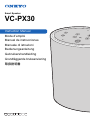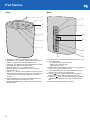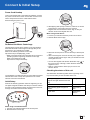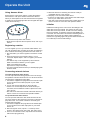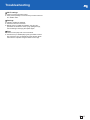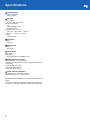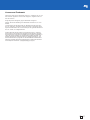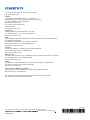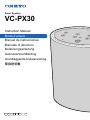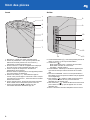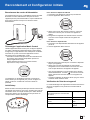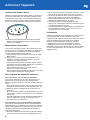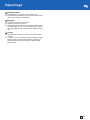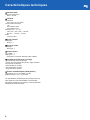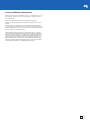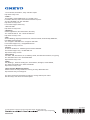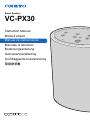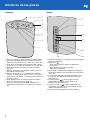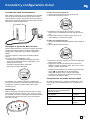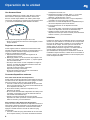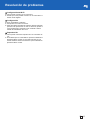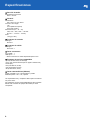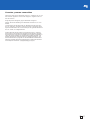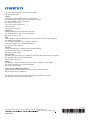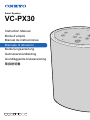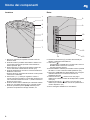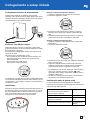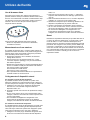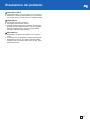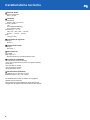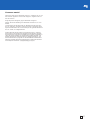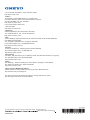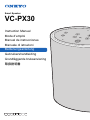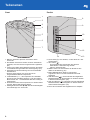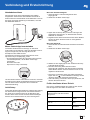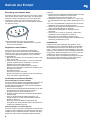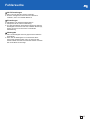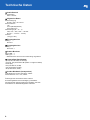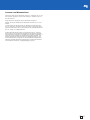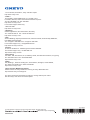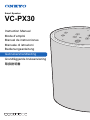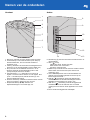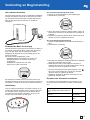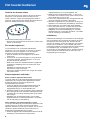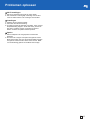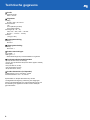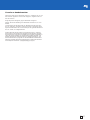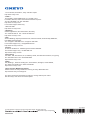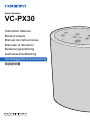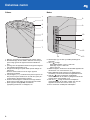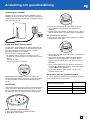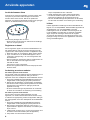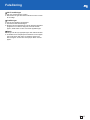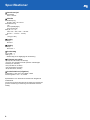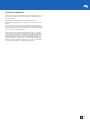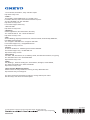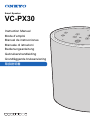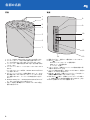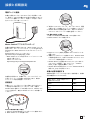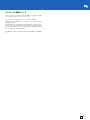Pagina laadt ...
Pagina laadt ...
Pagina laadt ...
Pagina laadt ...
Pagina laadt ...
Pagina laadt ...
Pagina laadt ...
Pagina laadt ...
Pagina laadt ...
Pagina laadt ...
Pagina laadt ...
Pagina laadt ...
Pagina laadt ...
Pagina laadt ...
Pagina laadt ...
Pagina laadt ...
Pagina laadt ...
Pagina laadt ...
Pagina laadt ...
Pagina laadt ...
Pagina laadt ...
Pagina laadt ...
Pagina laadt ...
Pagina laadt ...
Pagina laadt ...
Pagina laadt ...
Pagina laadt ...
Pagina laadt ...
Pagina laadt ...
Pagina laadt ...
Pagina laadt ...
Pagina laadt ...
Pagina laadt ...
Pagina laadt ...
Pagina laadt ...
Pagina laadt ...
Pagina laadt ...
Pagina laadt ...
Pagina laadt ...
Pagina laadt ...
Pagina laadt ...

2
Namen van de onderdelen
Voorkant
1. Microfoon: Gebruikt om tegen Amazon Alexa te praten.
2. Voorkeuzeknop: U kunt met één druk op een knop op
zenders afstemmen, door uw favoriete zenders te
registreren. (P4)
3. Lichtring: De status van dit toestel wordt aangeduid door
de kleuren en de verlichtingsstatus van de LEDS. (P3)
4. Knop microfoon uit: Schakelt de microfoon in of uit.
0 Amazon Alexa zal niet aansprakelijk zijn als u haar
oproept terwijl de microfoon uit staat.
5. Volumeknoppen (i/j): Gebruikt om het volume te
regelen. U kunt het volume tussen 0 en 30 regelen. Als u
op de i volumeknop drukt, brandt de lichtring in een
rechtsom draaiende richting.
6. Amazon Alexa-knop: Gebruikt om Amazon Alexa met een
knop op te roepen in plaats van met uw stem.
7. Afspeel-/Pauzeknop (1/;): Gebruikt voor
afspeelhandelingen in de muziek-app, enz.
Achter
8. Stroomknop (Í): Met een korte druk wordt de stroom in of
uit geschakeld.
9. Wi-Fi ( )-knop:
Instelmodus Wi-Fi: Druk 8 seconden
WPS-modus: Druk 3 seconden
Annuleren: Druk één keer
10.
RESET-knop: Gebruikt om het toestel te resetten naar de
status waarin het zich bevond op het moment van
verzending. (P4)
11.
micro USB/USB-poorten: Dit is niet beschikbaar voor
gebruik. Het wordt alleen gebruikt als service op het
toestel uitgevoerd wordt.
12.
AUX IN ( )-aansluiting: Gebruik de bijgeleverde
ministekkerkabel om de audio afkomstig van andere
apparaten naar dit toestel in te voeren. (P4)
13.
AUX OUT ( )-aansluiting: Gebruik de bijgeleverde
ministekkerkabel om de audio die door het toestel
ontvangen wordt naar een ander apparaat uit te voeren.
(P4)
14.
DC IN: Verbind de bijgeleverde netadapter.
2
3
1
4
5
6
7
8
9
10
11
12
13
14

3
Nl
Verbinding en Begininstelling
Het netsnoer aansluiten
Dit toestel wordt geleverd met een verwijderbare netadapter.
Verbind het netsnoer met DC IN van het toestel en verbind
het vervolgens met het stopcontact. Koppel altijd eerst de
kant van het stopcontact los wanneer u het netsnoer
ontkoppelt.
Download de Music Control-app
Gebruik de Music Control-app om het toestel in te stellen en
te bedienen. Download de Music Control-app van Google
Play of de App Store naar uw smartphone of tablet.
Raadpleeg de volgende site voor de instellingen van de
Music Control-app:
http://www.onkyo.com/playfi/app_o.html
0 Raadpleeg FAQ voor informatie over versies van
besturingssystemen die de Music Control-app
ondersteunen.
Raadpleeg de volgende site voor FAQ:
http://www.eu.onkyo.com/en/faq/
De smartphone of tablet moeten verbonden worden met
hetzelfde netwerk als dit toestel om het toestel in te stellen en
te bedienen. Controleer van tevoren de netwerkverbinding.
Initial Setup
Voer de volgende handelingen uit terwijl de lichtring op dit
toestel oranje brandt en draait. Houd er rekening mee dat u
een Amazon-account nodig heeft om de Amazon Alexa
Voice Service op dit toestel te gebruiken. Zorg voor een
Amazon-account voordat u van start gaat.
Als een Android-handset gebruikt wordt
1. Verbind uw Android-handset met het toegangspunt.
2. Start de Music Control-app.
3. Na op "Set Up Play-Fi Device" getikt te hebben, volgt u de
instructies op het scherm om dit toestel met het netwerk te
verbinden.
4. Registreer dit toestel bij Amazon Alexa. Meld u aan bij uw
Amazon-account en registreer dit toestel.
Als een iOS-apparaat gebruikt wordt
1. Verbind uw iOS-apparaat rechtstreeks met dit toestel via
Wi-Fi.
2. Start de Music Control-app.
3. Selecteer het toegangspunt waarmee het Play-Fi-apparaat
(dit toestel) verbonden moet worden.
4. Nadat dit toestel met het toegangspunt verbonden is,
registreer dit toestel dan bij Amazon Alexa. Meld u aan bij
uw Amazon-account en registreer dit toestel.
0 U kunt het ook later bij Amazon Alexa registreren. Tik " "
aan op het Home-beeldscherm van de app, selecteer
"Amazon Alexa" en registreer dit toestel.
0 Raadpleeg "Gebruik van Amazon Alexa" (P4) voor het
gebruik van Amazon Alexa.
De status van dit toestel controleren
De verlichting en de knipperstatus van de lichtring op de
bovenkant van het toestel laat u de status van het toestel
zien.
Music Control
De lichtring brandt blauw en een
lichter blauwe kleur draait rondom de
ring
Starten
Alles uit Op stand-by
De lichtring brandt oranje en draait Verbonden met
Wi-Fi
Brandt wit Regelt het volume
MusicControl
Play-Fi
MusicControl
Play-Fi

4
Het toestel bedienen
Gebruik van Amazon Alexa
Kijk naar het toestel en zeg "Alexa" of druk op de Amazon
Alexa-knop om de Amazon Alexa Voice Service op te
roepen. Wanneer u tegen het toestel gesproken heeft en
Alexa een vraag herkend heeft, brandt de lichtring blauw en
draait een lichtere blauwe kleur rondom de ring.
Alexa beantwoordt de vraag na een tijdje.
0 Alexa zal niet antwoorden als de microfoon uit staat, zelfs
niet als u haar oproept.
Een zender registreren
U kunt maximaal 4 van uw favoriete radiozenders
registreren. U kunt met één druk op een knop op zenders
afstemmen door ze te registreren. Voer de volgende
procedure uit terwijl het toestel ingeschakeld is.
1. Speel de zender af die u wilt registreren op de Music
Control-app.
2. Houd een van de voorkeuzeknoppen 1 tot 4 gedurende
4 seconden ingedrukt. Herhaal stappen 1 en 2 om uw
favoriete zenders te registreren.
0 Deze functie wordt door bepaalde diensten mogelijk niet
ondersteund. Raadpleeg FAQ voor zenders die u kunt
registreren.
Raadpleeg de volgende site voor FAQ:
http://www.eu.onkyo.com/en/faq/
0 U kunt geen zenders registreren die u begon af te spelen
met Amazon Alexa.
Externe apparaten verbinden
Audio uit andere apparaten laten komen
U kunt de audio die op dit toestel afgespeeld wordt via de
luidsprekers van een ander audio-apparaat laten klinken.
Schakel dit toestel uit alvorens de bijgeleverde
ministekkerkabel aan te sluiten.
1. Verbind de bijgeleverde ministekkerkabel met de AUX
OUT-aansluiting op de achterkant en met de audio-
ingangsaansluiting op uw audio-apparaat, enz.
2. Schakel dit toestel en start het afspelen op de muziek-app.
0 Als er geen geluid uit het verbonden audio-apparaat komt,
controleer dan of het audio-uitgangsniveau op dit toestel
niet te laag is.
0 Raadpleeg ook de gebruiksaanwijzing van het audio-
apparaat waarmee u verbinding wilt maken, voor details
over de verbinding en de bediening.
Audio afkomstig van andere apparaten invoeren
U kunt de audio afkomstig van andere audio-apparaten in dit
toestel invoeren en de audio vervolgens naar andere
apparaten streamen over het Play-Fi-netwerk, om het via dit
toestel af te spelen Schakel dit toestel uit alvorens de
bijgeleverde ministekkerkabel aan te sluiten.
1. Verbind de bijgeleverde ministekkerkabel met de AUX IN-
aansluiting op de achterkant en met de audio-
uitgangsaansluiting op uw audio-apparaat, enz.
2. Nadat dit toestel is ingeschakeld, tikt u "i" aan op de
bovenkant van het scherm op het Home-scherm van de
app en daarna tikt u "Line In" aan.
3. In het Line In-selectiescherm tikt u het apparaat aan dat
met de ministekker verbonden is (dit toestel).
4. Selecteer het apparaat voor het streamen uit de lijst van
apparaten in het netwerk die compatibel zijn met Play-Fi.
5. Start het afspelen op het verbonden audio-apparaat.
0 Als er geen geluid uit komt, controleer dan of het audio-
uitgangsniveau op uw audio-apparaat niet te laag is.
0 Raadpleeg ook de gebruiksaanwijzing van het audio-
apparaat waarmee u verbinding wilt maken, voor details
over de verbinding en de bediening.
Initialiseren
Initialiseer de instellingen van het toestel om de instellingen
weer op de status van het moment van aankoop te zetten.
Hierdoor keert het toestel terug naar de status van het
moment van aankoop, noteer de instellingen dus voordat u
dit doet. Om te initialiseren, houd u RESET gedurende
8 seconden ingedrukt. Het toestel maakt een geluid wanneer
het initialiseren start. De initialisatie duurt ongeveer
30 seconden. Als de initialisatie klaar is, brandt de lichtring
oranje en draait en staat het toestel op stand-by om de
begininstellingen te ontvangen.

5
Nl
Problemen oplossen
∫ Wi-Fi-instellingen
V: Kan geen verbinding met de Wi-Fi router maken.
A: Het is misschien niet mogelijk verbinding met uw Wi-Fi
router te maken als die in de verborgen modus staat.
∫ Instellingen
V: Updaten van de software mislukt.
A: Controleer de internetverbinding.
A: Voordat u probeert de software te updaten, moet u iedere
afspeelhandeling stoppen. Als dit niet werkt, probeer de
app dan te verlaten en deze vervolgens opnieuw te
starten. Probeer het updaten daarna opnieuw.
∫ Spelen
V: Kan het afspelen niet met gesproken commando's
bedienen.
A: De inhoud die u begon af te spelen met gebruik van de
Music Control-app, kan niet met de stem bediend worden
met gebruik van de Amazon Alexa Voice Service. Maak
voor de bediening gebruik van de Music Control-app.

6
Technische gegevens
∫ Audio
Frequentie reactie
28 Hz - 20 kHz
∫ Algemeen
Voeding
AC 220 - 240 V, 50 / 60 Hz
Stroomverbruik
7 W
0,4 W (Stand-by-modus)
6,5 W (Geen geluid)
Afmetingen (B a D a H)
166,7 mm a 201,5 mm a 106 mm
(6-9/16" a 7-15/16" a 4-3/16")
Gewicht
1,6 kg (3,5 lbs.)
∫ Ingangsaansluiting
Analoog
AUX IN: 1
∫ Uitgangsaansluiting
Analoog
AUX OUT: 1
∫ Andere aansluitingen
micro USB a 1
USB type A a 1
0 Deze aansluitingen zijn niet beschikbaar voor gebruik.
∫ Ondersteunde bestandsformaten
.mp3 (8-48 kHz/16 bit, 24-320 bps)
.m4a en .aac (8-48 kHz/16 bit (24 bit: Alleen Apple Lossless)
16-320 bps)
.flac (8-48 kHz/16, 24 bit)
.wav (8-48 kHz/16, 24 bit)
.aiff (8-48 kHz/16, 24 bit)
∫ Andere kenmerken (Luidspreker)
Volledig bereik 2,5 in 4 ohm NEO, 2 stuks
Passieve Radiator: 105 a 59, 2 stuks
Specificaties en uiterlijke kenmerken zijn zonder
voorafgaande kennisgeving onderhevig aan wijzigingen.
Wij zijn niet aansprakelijk voor enige schade als gevolg van
de verbinding van apparatuur die door andere bedrijven
geproduceerd is.
Pagina laadt ...
Pagina laadt ...
Pagina laadt ...
Pagina laadt ...
Pagina laadt ...
Pagina laadt ...
Pagina laadt ...
Pagina laadt ...
Pagina laadt ...
Pagina laadt ...
Pagina laadt ...
Pagina laadt ...
Pagina laadt ...
Pagina laadt ...
Pagina laadt ...
Pagina laadt ...
Pagina laadt ...
Pagina laadt ...
Documenttranscriptie
Namen van de onderdelen Voorkant Achter 1 8 2 3 9 4 5 10 6 11 7 12 14 1. Microfoon: Gebruikt om tegen Amazon Alexa te praten. 2. Voorkeuzeknop: U kunt met één druk op een knop op zenders afstemmen, door uw favoriete zenders te registreren. (P4) 3. Lichtring: De status van dit toestel wordt aangeduid door de kleuren en de verlichtingsstatus van de LEDS. (P3) 4. Knop microfoon uit: Schakelt de microfoon in of uit. 0 Amazon Alexa zal niet aansprakelijk zijn als u haar oproept terwijl de microfoon uit staat. 5. Volumeknoppen (i/j): Gebruikt om het volume te regelen. U kunt het volume tussen 0 en 30 regelen. Als u op de i volumeknop drukt, brandt de lichtring in een rechtsom draaiende richting. 6. Amazon Alexa-knop: Gebruikt om Amazon Alexa met een knop op te roepen in plaats van met uw stem. 7. Afspeel-/Pauzeknop (1/;): Gebruikt voor afspeelhandelingen in de muziek-app, enz. 2 13 8. Stroomknop (Í): Met een korte druk wordt de stroom in of uit geschakeld. 9. Wi-Fi ( )-knop: Instelmodus Wi-Fi: Druk 8 seconden WPS-modus: Druk 3 seconden Annuleren: Druk één keer 10.RESET-knop: Gebruikt om het toestel te resetten naar de status waarin het zich bevond op het moment van verzending. (P4) 11. micro USB/USB-poorten: Dit is niet beschikbaar voor gebruik. Het wordt alleen gebruikt als service op het toestel uitgevoerd wordt. 12.AUX IN ( )-aansluiting: Gebruik de bijgeleverde ministekkerkabel om de audio afkomstig van andere apparaten naar dit toestel in te voeren. (P4) 13.AUX OUT ( )-aansluiting: Gebruik de bijgeleverde ministekkerkabel om de audio die door het toestel ontvangen wordt naar een ander apparaat uit te voeren. (P4) 14.DC IN: Verbind de bijgeleverde netadapter. Verbinding en Begininstelling Het netsnoer aansluiten Dit toestel wordt geleverd met een verwijderbare netadapter. Verbind het netsnoer met DC IN van het toestel en verbind het vervolgens met het stopcontact. Koppel altijd eerst de kant van het stopcontact los wanneer u het netsnoer ontkoppelt. Als een Android-handset gebruikt wordt 1. Verbind uw Android-handset met het toegangspunt. 2. Start de Music Control-app. Play-Fi MusicControl 3. Na op "Set Up Play-Fi Device" getikt te hebben, volgt u de instructies op het scherm om dit toestel met het netwerk te verbinden. 4. Registreer dit toestel bij Amazon Alexa. Meld u aan bij uw Amazon-account en registreer dit toestel. Download de Music Control-app Gebruik de Music Control-app om het toestel in te stellen en te bedienen. Download de Music Control-app van Google Play of de App Store naar uw smartphone of tablet. Raadpleeg de volgende site voor de instellingen van de Music Control-app: http://www.onkyo.com/playfi/app_o.html 0 Raadpleeg FAQ voor informatie over versies van besturingssystemen die de Music Control-app ondersteunen. Raadpleeg de volgende site voor FAQ: http://www.eu.onkyo.com/en/faq/ Music Control De smartphone of tablet moeten verbonden worden met hetzelfde netwerk als dit toestel om het toestel in te stellen en te bedienen. Controleer van tevoren de netwerkverbinding. Initial Setup Voer de volgende handelingen uit terwijl de lichtring op dit toestel oranje brandt en draait. Houd er rekening mee dat u een Amazon-account nodig heeft om de Amazon Alexa Voice Service op dit toestel te gebruiken. Zorg voor een Amazon-account voordat u van start gaat. Als een iOS-apparaat gebruikt wordt 1. Verbind uw iOS-apparaat rechtstreeks met dit toestel via Wi-Fi. 2. Start de Music Control-app. Play-Fi MusicControl 3. Selecteer het toegangspunt waarmee het Play-Fi-apparaat (dit toestel) verbonden moet worden. 4. Nadat dit toestel met het toegangspunt verbonden is, registreer dit toestel dan bij Amazon Alexa. Meld u aan bij uw Amazon-account en registreer dit toestel. 0 U kunt het ook later bij Amazon Alexa registreren. Tik " aan op het Home-beeldscherm van de app, selecteer "Amazon Alexa" en registreer dit toestel. 0 Raadpleeg "Gebruik van Amazon Alexa" (P4) voor het gebruik van Amazon Alexa. " De status van dit toestel controleren De verlichting en de knipperstatus van de lichtring op de bovenkant van het toestel laat u de status van het toestel zien. De lichtring brandt blauw en een lichter blauwe kleur draait rondom de ring Starten Alles uit Op stand-by De lichtring brandt oranje en draait Verbonden met Wi-Fi Brandt wit Regelt het volume Nl 3 Het toestel bedienen Gebruik van Amazon Alexa Kijk naar het toestel en zeg "Alexa" of druk op de Amazon Alexa-knop om de Amazon Alexa Voice Service op te roepen. Wanneer u tegen het toestel gesproken heeft en Alexa een vraag herkend heeft, brandt de lichtring blauw en draait een lichtere blauwe kleur rondom de ring. uitgangsaansluiting op uw audio-apparaat, enz. 2. Nadat dit toestel is ingeschakeld, tikt u "i" aan op de bovenkant van het scherm op het Home-scherm van de app en daarna tikt u "Line In" aan. 3. In het Line In-selectiescherm tikt u het apparaat aan dat met de ministekker verbonden is (dit toestel). 4. Selecteer het apparaat voor het streamen uit de lijst van apparaten in het netwerk die compatibel zijn met Play-Fi. 5. Start het afspelen op het verbonden audio-apparaat. 0 Als er geen geluid uit komt, controleer dan of het audiouitgangsniveau op uw audio-apparaat niet te laag is. 0 Raadpleeg ook de gebruiksaanwijzing van het audioapparaat waarmee u verbinding wilt maken, voor details over de verbinding en de bediening. Initialiseren Alexa beantwoordt de vraag na een tijdje. 0 Alexa zal niet antwoorden als de microfoon uit staat, zelfs niet als u haar oproept. Een zender registreren U kunt maximaal 4 van uw favoriete radiozenders registreren. U kunt met één druk op een knop op zenders afstemmen door ze te registreren. Voer de volgende procedure uit terwijl het toestel ingeschakeld is. 1. Speel de zender af die u wilt registreren op de Music Control-app. 2. Houd een van de voorkeuzeknoppen 1 tot 4 gedurende 4 seconden ingedrukt. Herhaal stappen 1 en 2 om uw favoriete zenders te registreren. 0 Deze functie wordt door bepaalde diensten mogelijk niet ondersteund. Raadpleeg FAQ voor zenders die u kunt registreren. Raadpleeg de volgende site voor FAQ: http://www.eu.onkyo.com/en/faq/ 0 U kunt geen zenders registreren die u begon af te spelen met Amazon Alexa. Externe apparaten verbinden Audio uit andere apparaten laten komen U kunt de audio die op dit toestel afgespeeld wordt via de luidsprekers van een ander audio-apparaat laten klinken. Schakel dit toestel uit alvorens de bijgeleverde ministekkerkabel aan te sluiten. 1. Verbind de bijgeleverde ministekkerkabel met de AUX OUT-aansluiting op de achterkant en met de audioingangsaansluiting op uw audio-apparaat, enz. 2. Schakel dit toestel en start het afspelen op de muziek-app. 0 Als er geen geluid uit het verbonden audio-apparaat komt, controleer dan of het audio-uitgangsniveau op dit toestel niet te laag is. 0 Raadpleeg ook de gebruiksaanwijzing van het audioapparaat waarmee u verbinding wilt maken, voor details over de verbinding en de bediening. Audio afkomstig van andere apparaten invoeren U kunt de audio afkomstig van andere audio-apparaten in dit toestel invoeren en de audio vervolgens naar andere apparaten streamen over het Play-Fi-netwerk, om het via dit toestel af te spelen Schakel dit toestel uit alvorens de bijgeleverde ministekkerkabel aan te sluiten. 1. Verbind de bijgeleverde ministekkerkabel met de AUX INaansluiting op de achterkant en met de audio- 4 Initialiseer de instellingen van het toestel om de instellingen weer op de status van het moment van aankoop te zetten. Hierdoor keert het toestel terug naar de status van het moment van aankoop, noteer de instellingen dus voordat u dit doet. Om te initialiseren, houd u RESET gedurende 8 seconden ingedrukt. Het toestel maakt een geluid wanneer het initialiseren start. De initialisatie duurt ongeveer 30 seconden. Als de initialisatie klaar is, brandt de lichtring oranje en draait en staat het toestel op stand-by om de begininstellingen te ontvangen. Problemen oplossen ∫ Wi-Fi-instellingen V: Kan geen verbinding met de Wi-Fi router maken. A: Het is misschien niet mogelijk verbinding met uw Wi-Fi router te maken als die in de verborgen modus staat. ∫ Instellingen V: Updaten van de software mislukt. A: Controleer de internetverbinding. A: Voordat u probeert de software te updaten, moet u iedere afspeelhandeling stoppen. Als dit niet werkt, probeer de app dan te verlaten en deze vervolgens opnieuw te starten. Probeer het updaten daarna opnieuw. ∫ Spelen V: Kan het afspelen niet met gesproken commando's bedienen. A: De inhoud die u begon af te spelen met gebruik van de Music Control-app, kan niet met de stem bediend worden met gebruik van de Amazon Alexa Voice Service. Maak voor de bediening gebruik van de Music Control-app. Nl 5 Technische gegevens ∫ Audio Frequentie reactie 28 Hz - 20 kHz ∫ Algemeen Voeding AC 220 - 240 V, 50 / 60 Hz Stroomverbruik 7W 0,4 W (Stand-by-modus) 6,5 W (Geen geluid) Afmetingen (B a D a H) 166,7 mm a 201,5 mm a 106 mm (6-9/16" a 7-15/16" a 4-3/16") Gewicht 1,6 kg (3,5 lbs.) ∫ Ingangsaansluiting Analoog AUX IN: 1 ∫ Uitgangsaansluiting Analoog AUX OUT: 1 ∫ Andere aansluitingen micro USB a 1 USB type A a 1 0 Deze aansluitingen zijn niet beschikbaar voor gebruik. ∫ Ondersteunde bestandsformaten .mp3 (8-48 kHz/16 bit, 24-320 bps) .m4a en .aac (8-48 kHz/16 bit (24 bit: Alleen Apple Lossless) 16-320 bps) .flac (8-48 kHz/16, 24 bit) .wav (8-48 kHz/16, 24 bit) .aiff (8-48 kHz/16, 24 bit) ∫ Andere kenmerken (Luidspreker) Volledig bereik 2,5 in 4 ohm NEO, 2 stuks Passieve Radiator: 105 a 59, 2 stuks Specificaties en uiterlijke kenmerken zijn zonder voorafgaande kennisgeving onderhevig aan wijzigingen. Wij zijn niet aansprakelijk voor enige schade als gevolg van de verbinding van apparatuur die door andere bedrijven geproduceerd is. 6-
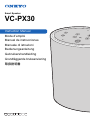 1
1
-
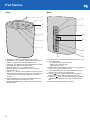 2
2
-
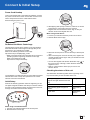 3
3
-
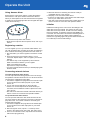 4
4
-
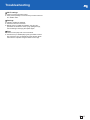 5
5
-
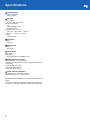 6
6
-
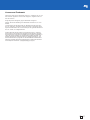 7
7
-
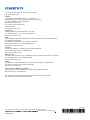 8
8
-
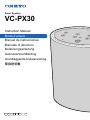 9
9
-
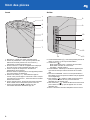 10
10
-
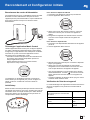 11
11
-
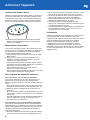 12
12
-
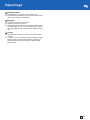 13
13
-
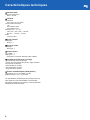 14
14
-
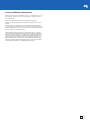 15
15
-
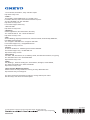 16
16
-
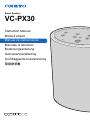 17
17
-
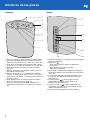 18
18
-
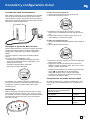 19
19
-
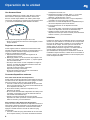 20
20
-
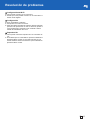 21
21
-
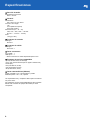 22
22
-
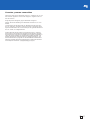 23
23
-
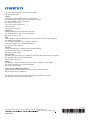 24
24
-
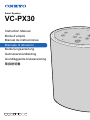 25
25
-
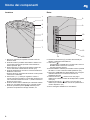 26
26
-
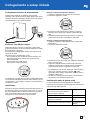 27
27
-
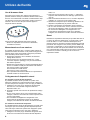 28
28
-
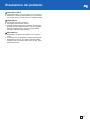 29
29
-
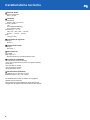 30
30
-
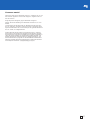 31
31
-
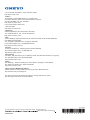 32
32
-
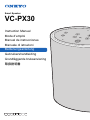 33
33
-
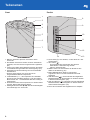 34
34
-
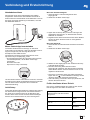 35
35
-
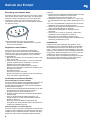 36
36
-
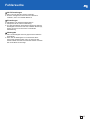 37
37
-
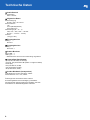 38
38
-
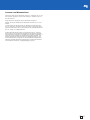 39
39
-
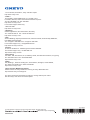 40
40
-
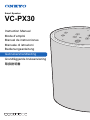 41
41
-
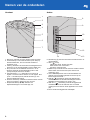 42
42
-
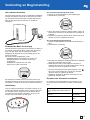 43
43
-
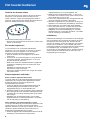 44
44
-
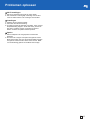 45
45
-
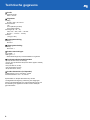 46
46
-
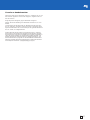 47
47
-
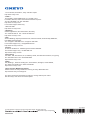 48
48
-
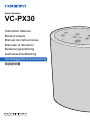 49
49
-
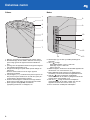 50
50
-
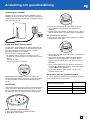 51
51
-
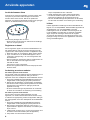 52
52
-
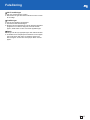 53
53
-
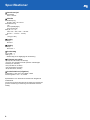 54
54
-
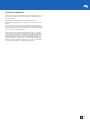 55
55
-
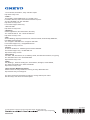 56
56
-
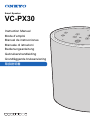 57
57
-
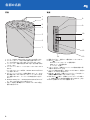 58
58
-
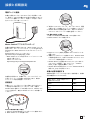 59
59
-
 60
60
-
 61
61
-
 62
62
-
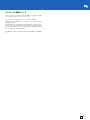 63
63
-
 64
64
in andere talen
- English: ONKYO VC-PX30 User manual
- italiano: ONKYO VC-PX30 Manuale utente
- français: ONKYO VC-PX30 Manuel utilisateur
- español: ONKYO VC-PX30 Manual de usuario
- Deutsch: ONKYO VC-PX30 Benutzerhandbuch
- 日本語: ONKYO VC-PX30 ユーザーマニュアル
- svenska: ONKYO VC-PX30 Användarmanual
Andere documenten
-
Deltaco SH-LE27RGB Handleiding
-
Yamaha YAS-209 Black Handleiding
-
Yamaha YAS-109 Barre de son noire Handleiding
-
Samsung HW-S60T/XN Handleiding
-
Samsung HW-Q800T Handleiding
-
Samsung HW-Q900T Handleiding
-
Samsung HW-Q800T Handleiding
-
Samsung HW-Q950T Handleiding
-
Kenwood KDC-BT440U de handleiding
-
Kenwood KMM-BT306 de handleiding